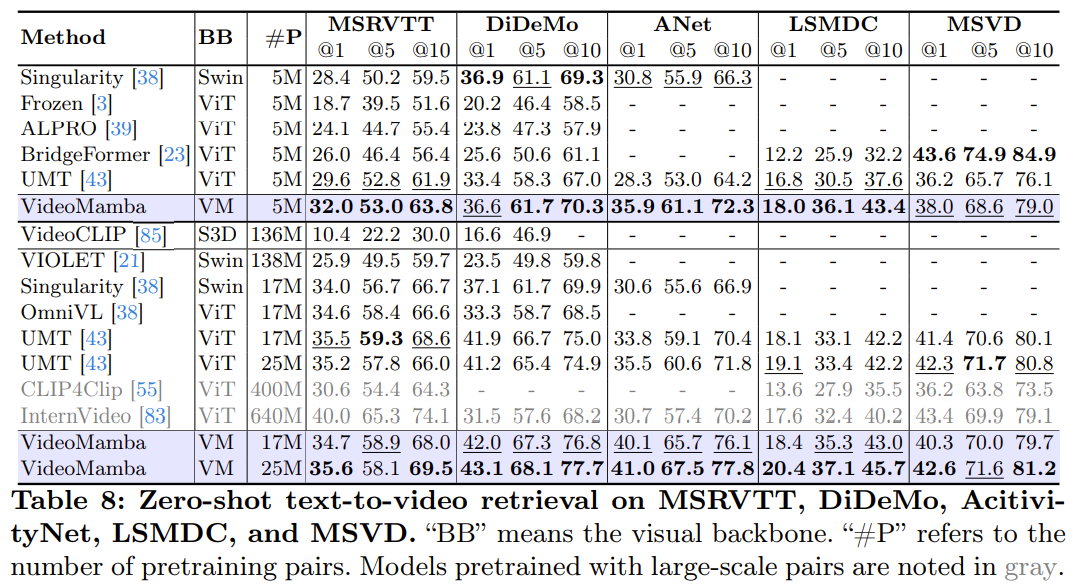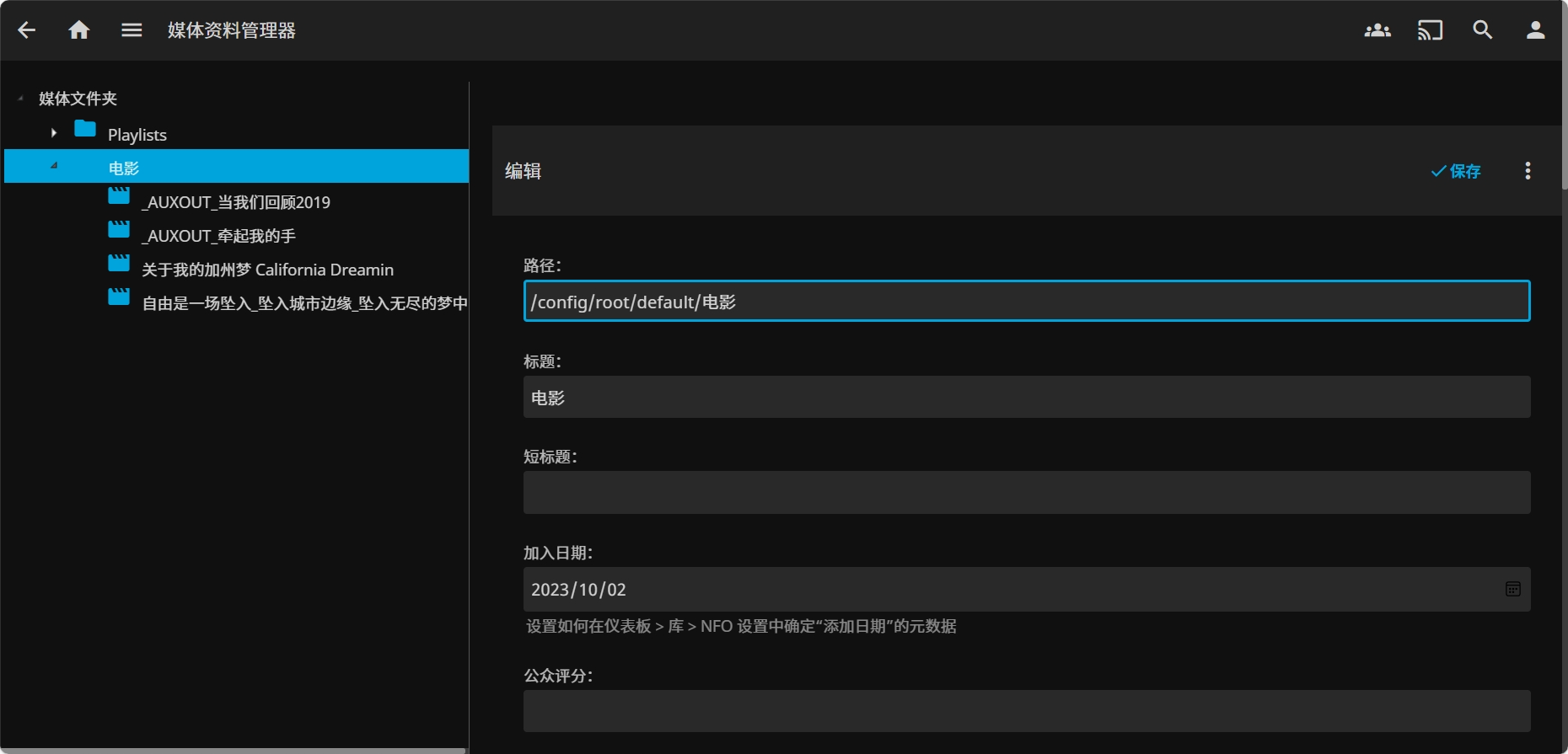目录
1.adduser
2.passwd
3.userdel
4. su -
5.ls
6.pwd
编辑
7.cd
8.touch
9.mkdir 🚀
10. rmdir && rm 🚀
11.whoami (who am i)
12.clear
13.tree (需要安装 yum install -y tree)
14.who
这里我用的是腾讯云下的centOS7.6
1.adduser
语法:adduser 用户名称
功能:添加用户
常用选项:无
2.passwd
语法:passwd 密码
功能:为你新添加的用户设置一个密码
常用选项:无
例:

这里我们使用两个指令创建用户和设置密码,输的密码我们是看不到的,记住增加用户需要在管理员用户下
![]()
我们可以查看家目录下的有我们刚创建的用户,可以看到zhangsan,创建成功
3.userdel
语法:userdel 已存在的用户
功能:删除这个用户
常用选项:userdel -r 已存在的用户 (解释:-r是递归的意思,递归删除才能删干净)
例:

可以看到我们刚刚创建的用户已经被删除了
4. su -
语法: su - [用户名] / [用户名] - su
功能:普通用户和root用户之间的切换
常用选项:无
例:
这是管理员账号切换普通用户账号

可以看到已经切换过来了
5.ls
语法: ls [选项][目录或文件]
功能:对于目录,该命令列出该目录下的所有子目录与文件。对于文件,将列出文件名以及其他信息(就是列出所在目录所有子目录和普通文件的属性)。
常用选项:
- -a 列出目录下的所有文件,包括以 . 开头的隐含文件。
- -d 将目录象文件一样显示,而不是显示其下的文件。 如:ls –d 指定目录
- -i 输出文件的 i 节点的索引信息。 如 ls –ai 指定文件
- -k 以 k 字节的形式表示文件的大小。ls –alk 指定文件
- -l 列出文件的详细信息。
- -n 用数字的 UID,GID 代替名称。 (介绍 UID, GID)
- -F 在每个文件名后附上一个字符以说明该文件的类型,“*”表示可执行的普通文件;“/”表示目录;“@”表 示符号链接;“|”表示FIFOs;“=”表示套接字(sockets)。(目录类型识别)
- -r 对目录反向排序。
- -t 以时间排序。
- -s 在l文件名后输出该文件的大小。(大小排序,如何找到目录下最大的文件)
- -R 列出所有子目录下的文件。(递归) -1 一行只输出一个文件。
ls指令这里演示跳几个演示:
例:
ls指令
![]()
当目录中没有文件或目录时,输入ls指令什么都不会弹出
有文件时就会将文件名显示出来

ls还可以配合其他子指令使用
如:
ls -l 指令(也可以缩写:ll)

显示文件更多的属性

使用ll也可以,一样的
Windows和Linux一样也可以看到文件属性
例:

ls -a指令

显示隐藏文件,在Linux中以 . 开头的文件我们称之为隐藏文件
还可以
ls -l -a指令组合使用(缩写:ls -la 或者ls -al)

显示文件,目录,隐藏文件更多属性
我们Windows也有隐藏文件

当我没选择打开时,文件就不会显示出来
勾选上之后.git就显示出来了

这里讲解一下:


使用ls带子指令进行操作,就是可以说是对文件的属性进行操作,就算之创建一共记事本,不使用它也是会占用内存的,因为它只要创建就会被记录到系统中
Linux任何一共目录下都有两个隐藏目录
![]()
. :帮用户定位当前目录下的一个文件
.. :是上一级目录
ls -F (在不同的文件后面加表示符)

这些指令都可以组合使用
ls -d (指定显示某个目录,只能显示这个目录中的子目录)

6.pwd
语法:pwd
功能:显示用户当前所在目录
常用选项:无
例:
pwd
这个正斜杠代表:分隔符,这是Linux上的分隔符
Windows上的分隔符为反斜杠:\
7.cd
Linux系统中,磁盘上的文件和目录被组成一棵目录树,每个节点都是目录或文件。

Linux的目录结构是一颗多叉树,它的叶子节点一定是空目录或者目录文件,路上节点一定是一个非空文件
我们对文件或者目录的增删改查,本质都是对这颗多叉树的增删改查
语法: cd 目录名
功能:改变工作目录。将当前工作目录改变到指定的目录下。
常用选项:
举例:
cd .. :返回上一级目录
cd /home/litao/linux/ : 绝对路径
cd ../day02/ : 相对路径
cd ~:进入用户家目
cd -:返回最近访问目录
cd ..
上面描述了..就是返回上一级目录我们来试试

可以看到我们退到 / 就退不出去了
因为 / 也算目录它是这颗多叉树的根,称为:Linux的根目录
cd /root/dir/d1 绝对路径和 cd ../../dir2 相对路径
例:

路径定位具有唯一性(从叶子节点往上推,每个节点只要对应的一个父节点,只有一条路径,同样的我们反过来推也是一样),所以我们定位一个文件通常用路径来定位,像C:\code\heyerous\game1 这样的,叫做:绝对路径
我们将从/开始的位置到指定位置,具有唯一的路径:绝对路径
我们从我们现在所处的路径作为起始路径,来进行特定文件的定位,我们将这种称为:相对路径
相对路径也有缺点;如果我们所处的路径发生变化,可能会影响到相对路径
绝对路径和相对路径怎么使用?
1.绝对路径往往比较长,但是不变,一般在固定场景,配置文件中使用
2.相对路径一般在文件行中使用
例:
绝对路径:

相对路径:

cd ~
我们使用管理员账号登录进来目录就是 /root
使用普通账号登录就是 /home/名称

可以看到已经跳转到了家目录
cd -
跳转到最近一次所在的目录

8.touch
语法:touch [选项]... 文件...
功能:touch命令参数可更改文档或目录的日期时间,包括存取时间和更改时间,或者新建一个不存在的文件。
常用选项:
-a 或--time=atime或--time=access或--time=use只更改存取时间。
-c 或--no-create 不建立任何文档。
-d 使用指定的日期时间,而非现在的时间。
-f 此参数将忽略不予处理,仅负责解决BSD版本touch指令的兼容性问题。
-m 或--time=mtime或--time=modify 只更改变动时间。
-r 把指定文档或目录的日期时间,统统设成和参考文档或目录的日期时间相同。
touch dir.txt 创建普通目录

9.mkdir 🚀
语法:mkdir [选项] dirname...
功能:在当前目录下创建一个名为 “dirname”的目录
常用选项:
-p, --parents 可以是一个路径名称。此时若路径中的某些目录尚不存在,加上此选项后,系统将自动建立 好那些尚不存在的目录,即一次可以建立多个目录
举例:
mkdir -p d1/d2/d3 : 递归建立多个目录
mkdir 创建目录

mkdir 递归创建目录

10. rmdir && rm 🚀
rmdir是一个与mkdir相对应的命令。mkdir是建立目录,而rmdir是删除命令。
语法:rmdir [-p][dirName]
适用对象:具有当前目录操作权限的所有使用者
功能:删除空目录
常用选项: -p 当子目录被删除后如果父目录也变成空目录的话,就连带父目录一起删除。 rm命令可以同时删除文件或目录
语法:rm [-f-i-r-v][dirName/dir]
适用对象:所有使用者 功能:删除文件或目录
常用选项:
-f 即使文件属性为只读(即写保护),亦直接删除
-i 删除前逐一询问确认
-r 删除目录及其下所有文件
rmdir dir3(删除dir3这个文件)


可以看到已经被删了

如果你去删dd1它会提示你该目录不为空
rmdir:只能删空目录,而且不能删普通文件
rm

使用 rm 删除他会提示你是否删除,输入y就可以了
如果文件很多的话就会很麻烦
所以这时就需要
rm -r d2

直接使用rm删除目录是不行的,需要使用 -r循环删除

如果文件太多可以配合 -f 使用,就不需要手动确认了

11.whoami (who am i)
语法:whoami
功能:查看当前登陆账号
常用选项:无
例:
![]()
12.clear
语法:clear
功能:清屏
常用选项:无
13.tree (需要安装 yum install -y tree)
语法:tree [用户名][文件夹名]
功能:将所有的文件,目录以树状的形式显示出来
常用选项:无

使用yum install -y tree这个指令后就可以安装,安装之后就可以使用了
14.who
语法:who
功能:查看哪些人登陆过我的机器
常用选项:无